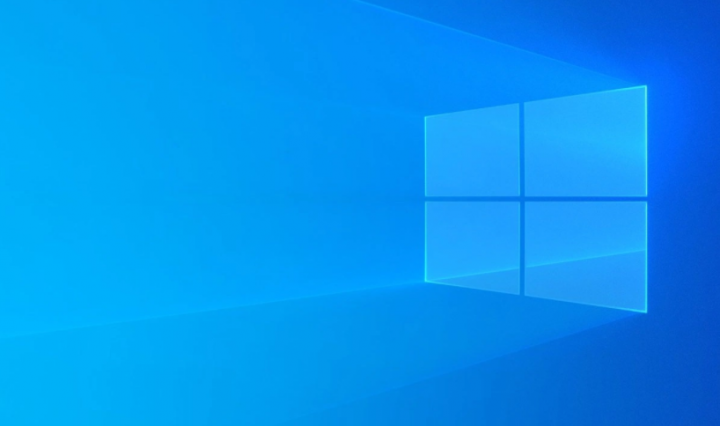Galaxy S6: Hvordan myk og hard tilbakestille Galaxy S6
Hvis din Samsung Galaxy S6 er fast eller frossen, så kan du utføre s soft reset-operasjon. Enten du nettopp har fått en ny Samsung Galaxy S6. Og du får bare problemer med telefonen. Deretter løser du problemet med en myk eller hard tilbakestilling av Galaxy S6. Det kan komme en tid da du trenger å tilbakestille Samsung Galaxy S6-smarttelefonen. Slik gjøres både en myk og hard tilbakestilling på enheten.
foreslå venner på facebook iphone

Myk tilbakestilling:
Hvis Galaxy S6 har blitt frossen og ikke vil svare på noe. Prøv deretter en soft reset av Galaxy S6. En myk tilbakestilling vil starte enheten på nytt og slette ingen data.
- Trykk og hold inne av / på- og volum ned-knappene i omtrent 10 sekunder til enheten slås av.
Hard tilbakestilling:
Hvis du har tekniske problemer med Galaxy S6. At det ikke starter, fryser konstant, eller ikke fungerer. Da vil du kanskje prøve å nullstille galaksen s6 hardt. En hard reset vil slette alle data fra enhetens minne og sette tilbake til fabrikkinnstillinger.

lua panikk ikke nok minne gmod
Fra oppstart:
- Når Galaxy S6 er helt slått av, holder du inne Volum opp + Hjem + Makt for å tilbakestille.
- Når Samsung-logoen vises. Slipp deretter Makt knappen, men fortsett å holde Volum opp og Hjem .
- Når Android systemgjenoppretting vises, slipp alle knappene.
- Bruke Volum ned for å veksle valget til tørk data / tilbakestilling av fabrikken . Trykk deretter på Makt for å velge det valget.
- Bruke Volum ned for å veksle valget til Ja slett all brukerdata . Trykk deretter på Makt for å velge det valget.
- Vent til tilbakestillingen er ferdig. Du vil til slutt bli bedt om å gjøre det Omstart systemet nå . trykk Makt for å velge det valget.
Fra Innstillinger-menyen:
- Å velge Apper > Innstillinger > Sikkerhetskopiering og tilbakestilling > Tilbakestill enheten > Slett alt .
Jeg håper nå vet du om den myke og harde tilbakestillingen av Galaxy S6. Men hvis du har spørsmål knyttet til denne artikkelen, bare gi oss beskjed i kommentarfeltet nedenfor. Ha en fin dag!
Se også: Administratorkonto i Windows-Hvordan aktivere eller deaktivere?